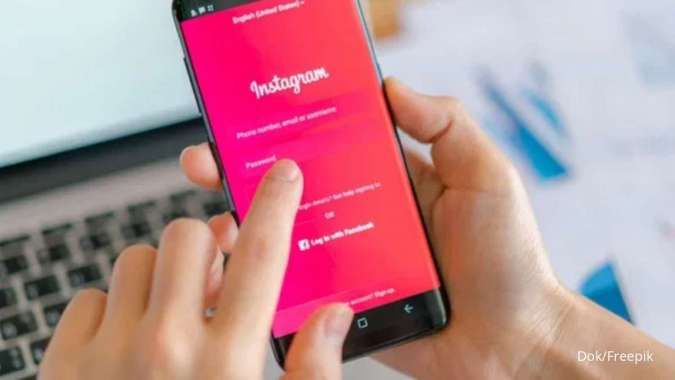KONTAN.CO.ID - JAKARTA. Cara berbagi koneksi internet HP ke laptop atau tethering dengan praktis. Pengguna ponsel pintar dapat menggunakan kemampuan untuk berbagi koneksi internet. Tethering ponsel pintar adalah menghubungkan ponsel pintar atau smartphone ke perangkat lain, seperti laptop atau tablet, untuk berbagi koneksi internet dari ponsel pintar ke perangkat lain tersebut. Dalam konteks ini, HP akan bertindak sebagai modem nirkabel, dan perangkat lain akan terkoneksi ke internet menggunakan sinyal data dari ponsel pintar.
Cara tethering HP ke Laptop
1. Tethering HP ke Laptop tanpa kabel
Nah, ada langkah mudah untuk tethering HP ke Laptop tanpa kabel tambahan.- Buka Pengaturan di HP.
- Pilih menu Jaringan Internet.
- Pilih menu Hotspot & Tethering di HP.
- Nyalakan hotspot WiFi.
- Atur kata sandi untuk area bersinyal WiFi di HP.
- Buka Pengaturan.
- Pilih Jaringan Internet di laptop.
- Pilih jaringan WiFi.
- Masukkan kata sandi hotspot untuk menyambungkan.
2. Tethering HP ke Laptop dengan Bluetooth
Kemudian, bagi pengguna Android yang ingin menyambungkan Internet dari HP ke Laptop untuk tipe tertentu.- Nyalakan jaringan Bluetooth di hp Android.
- Buka menu Pengaturan.
- Klik Menu jaringan.
- Buka fitur Menambatkan & Hotsport Portable.
- Klik Penambatan Bluetooth.
- Tunggu notifikasi di laptop bahwa internet tersambung.
3. Tethering HP ke Laptop dengan kabel
- Buka Pengaturan di HP.
- Pilih menu Jaringan Internet.
- Pilih menu Hotspot & Tethering di HP.
- Nyalakan hotspot WiFi.
- Klik dan geser USB tethering,
- Sambungkan kabel USB ke Laptop.
- Notifikasi Hotspot & Tethering akan muncul.
- Pilih menu transfer Internet dari HP ke laptop.
4. Tethering HP ke Laptop dari iPhone
Selanjutnya, ada cara menyambungkan HP ke Laptop berikut ini.- Buka aplikasi Pengaturan pada iPhone Anda.
- Pilih opsi Seluler atau Jaringan Seluler.
- Pilih Hotspot Pribadi atau Personal Hotspot telah diaktifkan.
- Geser toogle mengaktifkannya.
- Masukkan password hotspot
- Sambungkan Laptop melalui ikon WiFi.
- Masukkan password hotspot di iPhone.